- თუ თქვენი პროდუქტის გასაღები არ ჩანს Command Prompt-ში, არ ინერვიულოთ, პრობლემის გადაჭრის მარტივი გზა არსებობს.
- Command Prompt-ის ადმინისტრატორის სახით გაშვება ამ სტატიაში მითითებული ნაბიჯების დაცვით სწრაფად მოაგვარებს პრობლემას.
- PowerShell არის კიდევ ერთი სწრაფი გზა ამ უხერხულობისგან თავის დასაღწევად ერთხელ და სამუდამოდ.
- მესამე მხარის გამოყოფილი ხელსაწყოს გამოყენება არა მხოლოდ დაგეხმარებათ პროდუქტის გასაღების მიღებაში, არამედ საშუალებას მოგცემთ უკეთ მართოთ იგი.
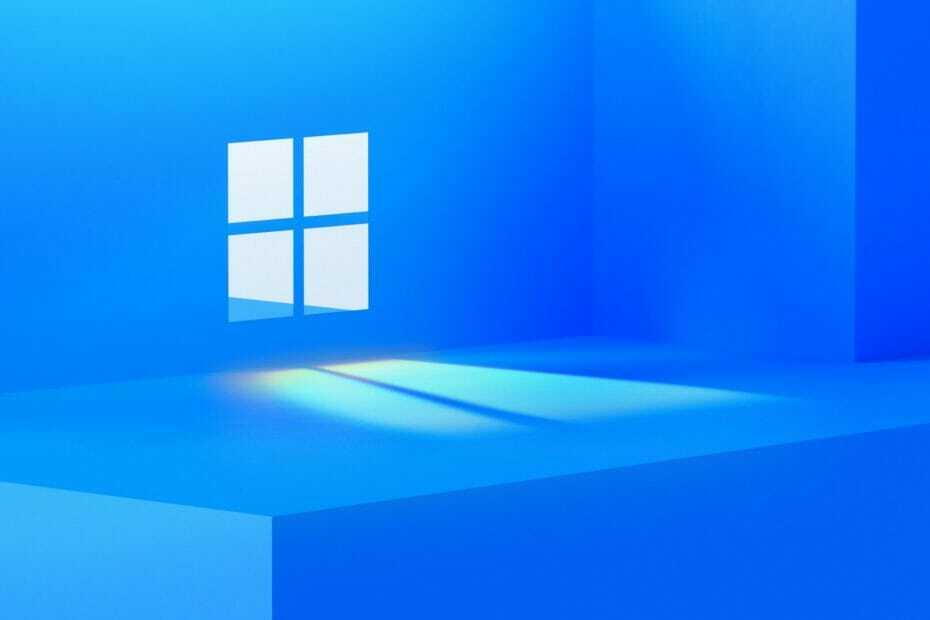
Xდააინსტალირეთ ჩამოტვირთვის ფაილზე დაწკაპუნებით
ეს პროგრამული უზრუნველყოფა გამოასწორებს კომპიუტერის გავრცელებულ შეცდომებს, დაგიცავს ფაილის დაკარგვისგან, მავნე პროგრამებისგან, ტექნიკის უკმარისობისგან და ოპტიმიზებს თქვენს კომპიუტერს მაქსიმალური მუშაობისთვის. მოაგვარეთ კომპიუტერის პრობლემები და წაშალეთ ვირუსები ახლა 3 მარტივი ნაბიჯით:
- ჩამოტვირთეთ Restoro PC Repair Tool რომელიც მოყვება დაპატენტებულ ტექნოლოგიებს (ხელმისაწვდომია პატენტი აქ).
- დააწკაპუნეთ სკანირების დაწყება იპოვონ Windows-ის პრობლემები, რამაც შეიძლება გამოიწვიოს კომპიუტერის პრობლემები.
- დააწკაპუნეთ შეკეთება ყველა პრობლემების გადასაჭრელად, რომლებიც გავლენას ახდენს თქვენი კომპიუტერის უსაფრთხოებასა და შესრულებაზე.
- Restoro ჩამოტვირთულია 0 მკითხველი ამ თვეში.
Microsoft-ის ოპერაციული სისტემის გააქტიურება ძირითადად შეუძლებელია ასოცირებული პროდუქტის გასაღების გარეშე. მისი პოვნა ზოგადად მარტივია და ბევრი ამისთვის იყენებს Command Prompt-ს.
სამწუხაროდ, როგორც ჩანს, არის რამდენიმე მომხმარებელი, რომლებისთვისაც პროდუქტის გასაღები არ ჩანს ბრძანების ხაზი რაც უამრავ უბედურებას ქმნის.
ამ სტატიაში ჩვენ განვიხილავთ ამ პრობლემის საუკეთესო გადაჭრის გზებს, ასე რომ თქვენ მიიღებთ წვდომას პროდუქტის გასაღებზე, ამიტომ დარწმუნდით, რომ განაგრძეთ კითხვა.
რა უნდა გააკეთოს, თუ პროდუქტის გასაღები არ არის ნაჩვენები ბრძანების სტრიქონში?
1. გამოიყენეთ PowerShell
- გადადით საძიებო ზოლი და ჩაწერეთ PowerShell.
- დააწკაპუნეთ მარჯვენა ღილაკით მასზე და აირჩიეთ Ადმინისტრატორის სახელით გაშვება.
- შემდეგი, ჩაწერეთ შემდეგი ბრძანება და დააჭირეთ Enter
powershell “(Get-WmiObject -query ‘select * from SoftwareLicensingService’).OA3xOriginalProductKey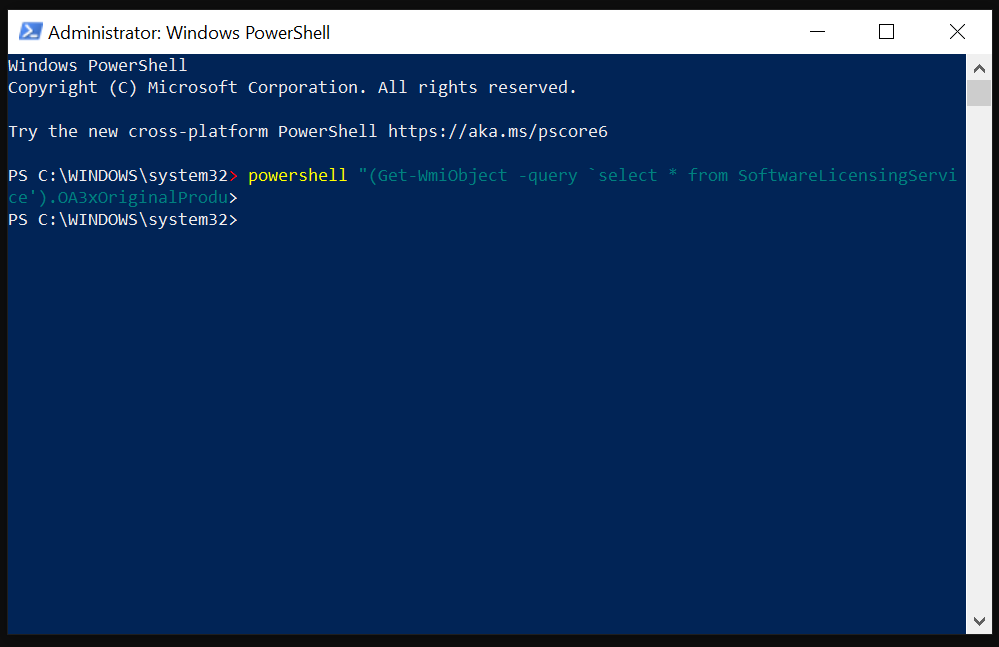
- საბოლოოდ, თქვენი პროდუქტის გასაღები გამოჩნდება, ამიტომ დარწმუნდით, რომ დააკოპირეთ ის უსაფრთხო ადგილას.
2. Ადმინისტრატორის სახელით გაშვება
- გადადით საძიებო ზოლი და ჩაწერეთ ბრძანების ხაზი.
- დააწკაპუნეთ მარჯვენა ღილაკით მასზე და აირჩიეთ Ადმინისტრატორის სახელით გაშვება.
- ახლა ჩაწერეთ შემდეგი cmd-ში და დააჭირეთ შედი:
slmgr.vbs /dlv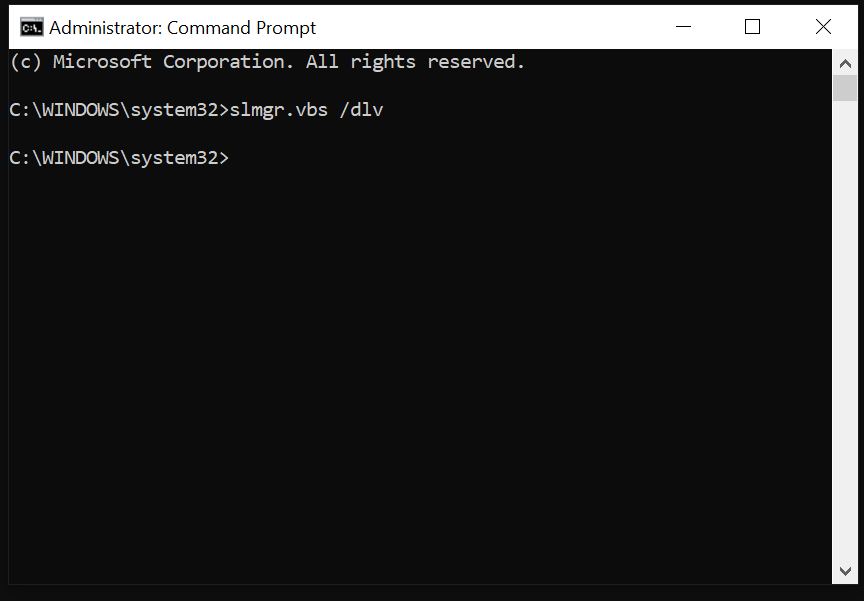
იმ შემთხვევაში, თუ არცერთი ზემოაღნიშნული გამოსავალი არ დაგეხმარათ ან თუ ეძებთ პროდუქტის გასაღების მოსაძებნად ნაკლებად შრომატევადი გზას, რეკომენდებულია სპეციალური ხელსაწყოს გამოყენება.
საუბარია ეფექტურზე და ადვილად გამოსაყენებელი აღდგენის აპლიკაციები Windows-ისთვის, რომელიც დაგეხმარებათ იპოვოთ და უსაფრთხოდ შეინახოთ ყველა აქტივაციის გასაღები, რომელიც გექნებათ თქვენს მოწყობილობაზე.
გარდა ამისა, ამ ინსტრუმენტებს შეუძლიათ 10000-ზე მეტი პროდუქტის დაკარგული გასაღებების აღდგენა. ეს შეიძლება იყოს ვინდოუსიდან, ოფისი, Adobe, Electronic Arts, Acronis, WinRar, Nero და სხვა მნიშვნელოვანი კომუნალური პროგრამები.
გარდა ამისა, თქვენ შეძლებთ თქვენი აქტივაციის გასაღებების სარეზერვო ასლის შექმნას დოკუმენტის სხვადასხვა ფორმატში, ასე რომ თქვენ შეგიძლიათ შეინახოთ ისინი ერთ ადგილას და აღარასოდეს დაკარგოთ ისინი.
- სრული შესწორება: DISM-ის გასაშვებად საჭიროა ამაღლებული ნებართვები
- Api-ms-win-core-libraryloader-l1-1-1.dll აკლია [შესწორება]
აქტივაციის პროდუქტის გასაღების პოვნის კიდევ ერთი ალტერნატივა არის პირდაპირ დაუკავშირდით თქვენს მწარმოებელს მათი მხარდაჭერის გვერდის საშუალებით.
თუ იყიდეთ მოწყობილობა, რომელსაც მოჰყვა წინასწარ დაინსტალირებული Windows 10, მაშინ პროდუქტის გასაღები წინასწარ არის დაინსტალირებული და შეგიძლიათ დაუკავშირდეთ თქვენს მწარმოებელს დამატებითი ინფორმაციის მისაღებად.
ეს ყველაფერია და ამ ბოლო რეკომენდაციით ჩვენ დავასრულებთ ჩვენს ჩამონათვალს და ვიმედოვნებთ, რომ აქ წარმოდგენილი ერთ-ერთი გადაწყვეტილება დაგეხმარათ პროდუქტის გასაღების პოვნაში.
დამატებითი რჩევებისა და ხრიკებისთვის, იხილეთ ეს სახელმძღვანელო, თუ როგორ დააფიქსირეთ Windows 10 აქტივაციის გასაღები, რომელიც არ მუშაობს. თქვენ არ ინანებთ ამის გაკეთებას.
ნუ მოგერიდებათ გამოგვიგზავნოთ შეტყობინება ქვემოთ მოცემულ განყოფილებაში და შეგვატყობინოთ რომელი გამოსავალი საუკეთესოდ მუშაობდა თქვენთვის.


